上一篇从零到上手我介绍了界面和翻译功能等
这次我们来针对docker来做一些教学
unRAID中的docker:
这个是docker界面的基本翻译,本人未用翻译插件,进行翻译,因为翻译插件虎覆盖英文位置,不方便新手进行对照!
docker的使用方法:(unRAID)
unRAID中的docker创建方法有三种,第一种使用APPS商店进行安装,第二种通过hub.docker.com公开的镜像,第三种通过适配好的docker模板。
第一种:(小白新手推荐)
APPS商店安装,在插件界面安装APPS,这部分教程博客已经写过我这里不写了直接挂传送门!
示例:
我以商店中的sonarr举例,知道程序名字的,可以在右上角直接搜索即可。
![图片[3]-unRAID 从零到上手(docker篇)-RSG-人生观](https://www.lxg2016.com/wp-content/uploads/2019/12/1-2.png) 注意:很多人理解错误,商店中的下载图标并不是直接下载docker镜像,而是适配的模板。
注意:很多人理解错误,商店中的下载图标并不是直接下载docker镜像,而是适配的模板。
在模板中稍加配置一下 所需要的,就以sonarr为例,基本作者已经都做好了,你只需要吧下载目录和tv目录填写一下,就可以APPLY生效,之后unRAID就会按照模板的配置吧docker部署好!
第二种:(小白新手不推荐)
这种方式需要,有一些基础,你最少要是到docker中的指令,变量,最后执行,等指令的是做什么的,方可使用第三种方式。
这种的好处在于,可以安装商店没做适配的,或者自己通过dockerfile生成的私有镜像。
示例:
本身unRAID是不支持softethervpn的,镜像是从hub.docker.com pull 回来的,我们只要把作者要求的指令,转化成unRAID配置页面中的内容即可!
指令转换:
我们在hub.docker.com内找到softethervpn。
![图片[5]-unRAID 从零到上手(docker篇)-RSG-人生观](https://www.lxg2016.com/wp-content/uploads/2019/09/1-1.png)
我们就以这个作者的镜像为例。在他的说明中找到启动指令。
![图片[6]-unRAID 从零到上手(docker篇)-RSG-人生观](https://www.lxg2016.com/wp-content/uploads/2019/09/2-1.png)
他的启动指令如下:
docker run -d --cap-add NET_ADMIN -p 500:500/udp -p 4500:4500/udp -p 1701:1701/tcp -p 1194:1194/udp -p 5555:5555/tcp siomiz/softethervpn我们对指令大概查看 需要映射端口即可!
这里要注意在docker的网络选择中如果选择HOST 端口是不需要映射的!如果网络选择的是Bridge则要开放网络端口!
![图片[7]-unRAID 从零到上手(docker篇)-RSG-人生观](https://www.lxg2016.com/wp-content/uploads/2019/04/9-1.png)
我们在unRAID的docker配置页面选择 Add another Path,Port,Variable,label or Device 即可添加我们需要的内容
![图片[8]-unRAID 从零到上手(docker篇)-RSG-人生观](https://www.lxg2016.com/wp-content/uploads/2019/09/3-1.png)
我们在这里注释一下所有的意思以及对应在普通docker,指令中的意思!其实对于经常玩docker的这个是不需要来过多解释的!
Path = -V (目录映射)
Port = -P (端口映射/开放)
Variable = -e (环境变量)
Device = –device (驱动/硬件透传)
label 这个我们基本不会用到 (我也不知道)哈哈!!!
通过这个办法,我们可以在hub.docker.com的镜像当成自己的APPS商店来用,当然 直接在SSH中使用作者提供的指令也是可以启动的,但是你无法通过 unRAID 来进行一件升级 或者面板编辑容器 给容器添加图标的!!!
正式安装softethervpn
我们通过上面说的方法吧指令转换!结果为如下图片!
![图片[9]-unRAID 从零到上手(docker篇)-RSG-人生观](https://www.lxg2016.com/wp-content/uploads/2019/09/4-1.png)
到这里指令全部转化完成!我这个图片只是示例!有的小伙伴会发现我下面多了一个PASSWD的密码选项!是的这个是面板管理密码!我们需要在作者的说明文档中找到他的密码设置变量,然后通过添加Variable 来把密码加进来!这里我给大家一个示例!
![图片[10]-unRAID 从零到上手(docker篇)-RSG-人生观](https://www.lxg2016.com/wp-content/uploads/2019/09/5-1.png)
我们在右上角找到BASIC VIEW!我们可以理解为高级选项!这个我就不贴图了,打开即可。
![图片[11]-unRAID 从零到上手(docker篇)-RSG-人生观](https://www.lxg2016.com/wp-content/uploads/2019/09/6.png)
这里注意softethervpn 启动指令里面有一个参数–cap-add NET_ADMIN面板无法添加这时候我们可以在高级内找到Extra Parameters(额外参数的意思)然后把–cap-add NET_ADMIN 输入进去即可,配置完成后APPLY ,unRAID就会根据我们自定义模板进行配置。
第三种:
第三种建议使用其他人做好的模板,不建议小白自己制作模板,很麻烦,也很啰嗦。
站长的模板地址:https://github.com/RSG2019/unraid
结尾总结:
以上三种方式,第一种、第三种,我是比较推荐新手使用,第二种,建议上手一段时间之后再操作,相对需要点基础。
以上教程哪里有疑问可以来群里,和大家进行技术交流。
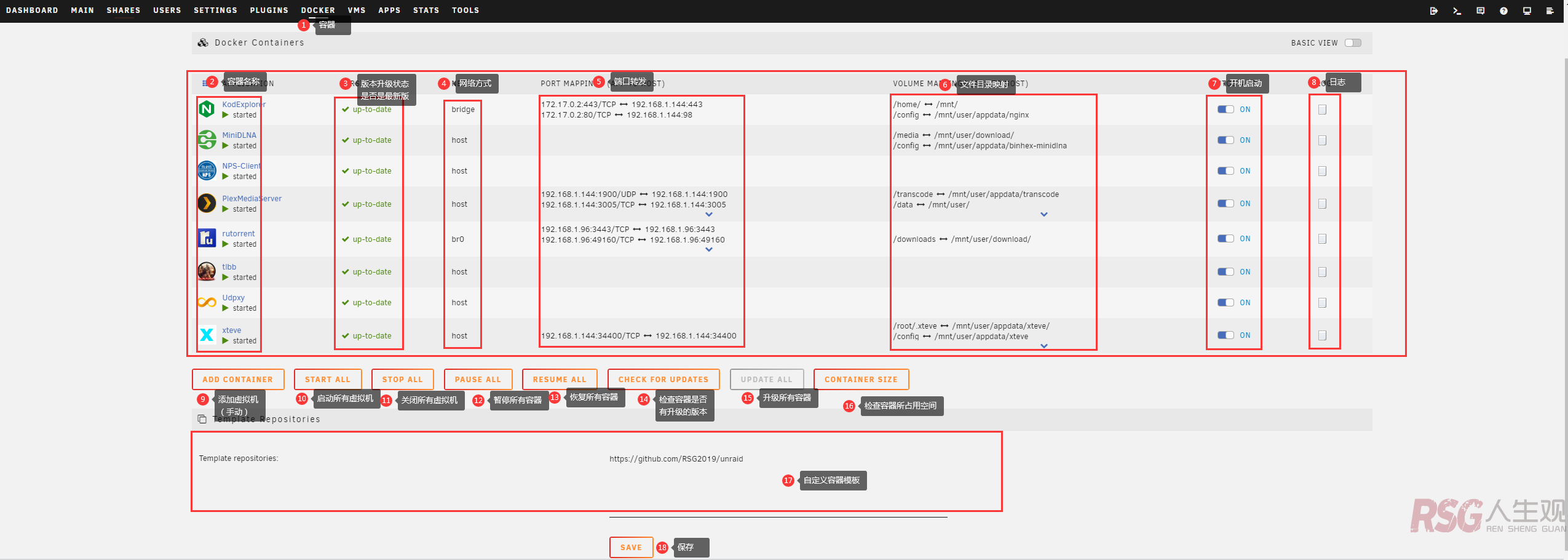


![图片[2]-unRAID 从零到上手(docker篇)-RSG-人生观](https://www.lxg2016.com/wp-content/uploads/2019/04/16.png)
![图片[4]-unRAID 从零到上手(docker篇)-RSG-人生观](https://www.lxg2016.com/wp-content/uploads/2019/12/2-1.png)
![图片[12]-unRAID 从零到上手(docker篇)-RSG-人生观](https://www.lxg2016.com/wp-content/uploads/2019/12/3-2.png)
![图片[13]-unRAID 从零到上手(docker篇)-RSG-人生观](https://www.lxg2016.com/wp-content/uploads/2019/04/8-3.png)
![图片[14]-unRAID 从零到上手(docker篇)-RSG-人生观](https://www.lxg2016.com/wp-content/uploads/2019/04/9-4.png)
![图片[15]-unRAID 从零到上手(docker篇)-RSG-人生观](https://www.lxg2016.com/wp-content/uploads/2019/04/10-4.png)
![图片[16]-unRAID 从零到上手(docker篇)-RSG-人生观](https://www.lxg2016.com/wp-content/uploads/2019/04/11-3.png)
![图片[17]-unRAID 从零到上手(docker篇)-RSG-人生观](https://www.lxg2016.com/wp-content/uploads/2019/12/4bb9c3a6e0a9f89a.png)






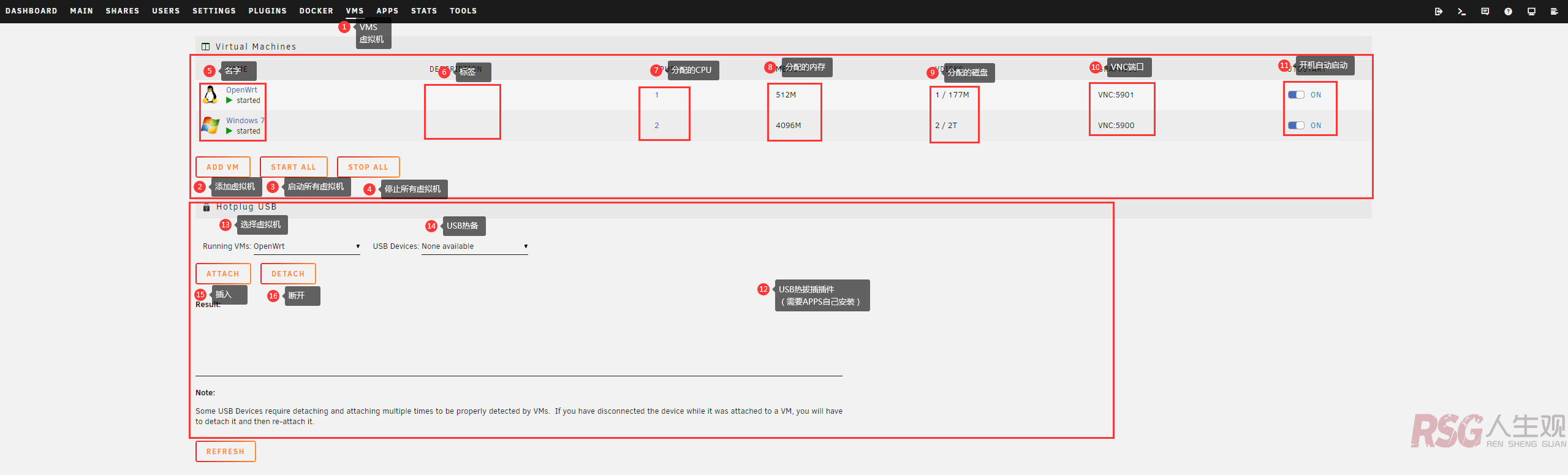
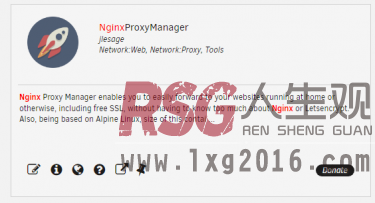

- 最新
- 最热
只看作者